怎样设置dns服务器地址
更新时间:2023-11-14 18:16:50作者:xiaoliu
怎样设置dns服务器地址,在使用Windows 10操作系统时,我们经常会遇到需要手动修改DNS服务器地址的情况,DNS服务器地址的设置对于我们的网络连接至关重要,它决定了我们能否快速、稳定地访问互联网资源。了解如何设置DNS服务器地址成为非常重要的一项技能。本文将介绍如何在Windows 10中手动修改DNS服务器地址,并帮助您快速解决网络连接问题。无论您是为了提高网络速度,还是为了解决无法访问特定网站的问题,本文都将为您提供详细的步骤和操作指南。让我们一起来探索吧!
具体方法:
1.点击电脑左下角的搜索框,输入“网络连接”。点击【打开】。
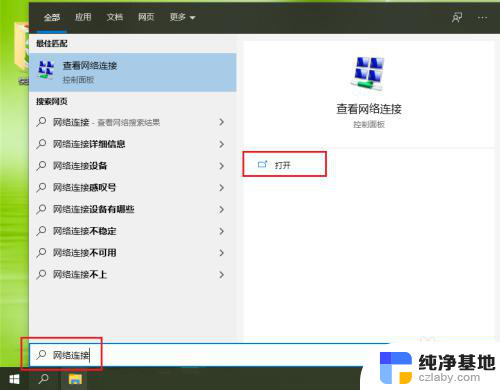
2.右键点击当前连接的网络,例如“以太网”。
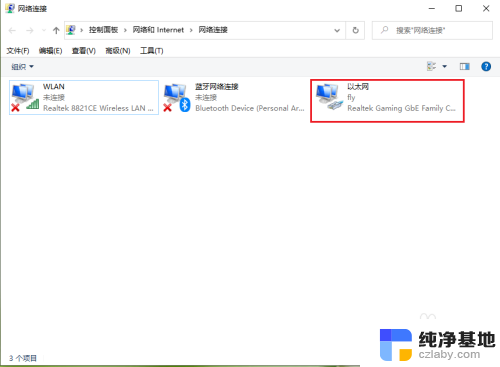
3.点击【属性】。
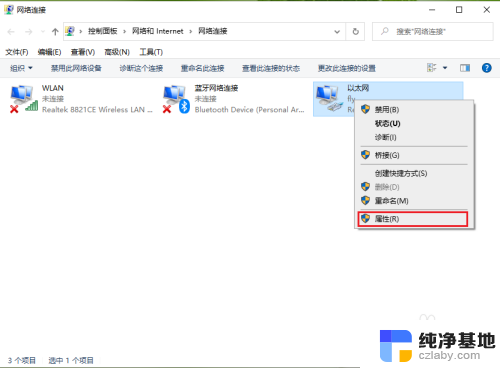
4.●选择Internet 协议版本4(TCP/IPv4);
●点击【属性】。
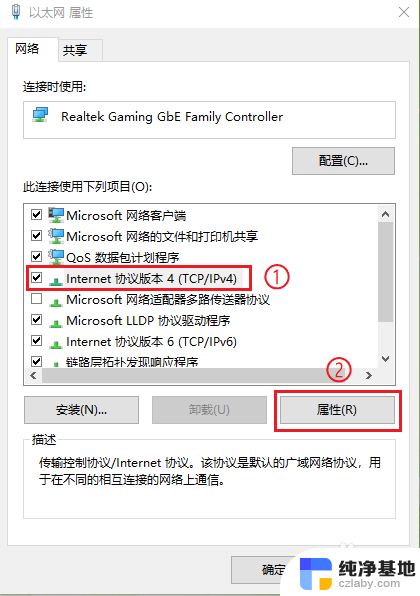
5.勾选【使用下面的DNS服务器地址】。
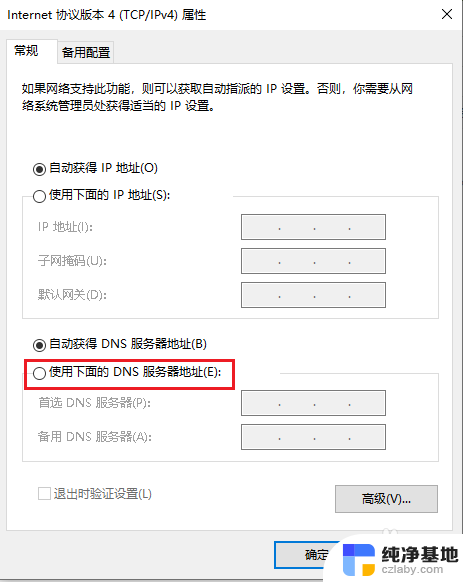
6.设置DNS服务器地址。
●首选DNS服务器地址设置为114NDS:114.114.114.114;
●备用DNS服务器地址设置为百度NDS:180.76.76.76;
●点击【确定】,设置完成。
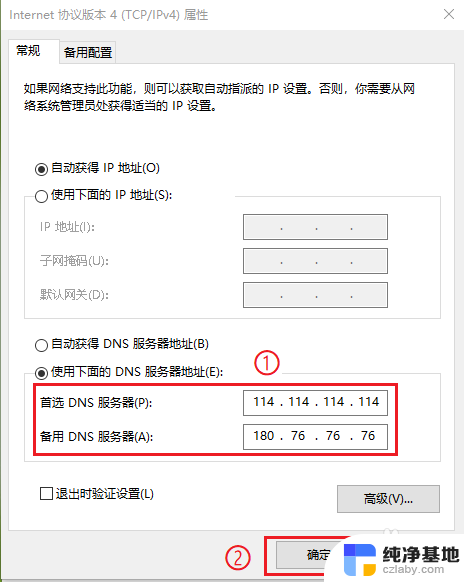
以上就是设置DNS服务器地址的全部内容,如果你遇到相同的情况,可以参照我的方法来处理,希望对大家有所帮助。
- 上一篇: 怎么在桌面上?
- 下一篇: win10更新后卡死
怎样设置dns服务器地址相关教程
-
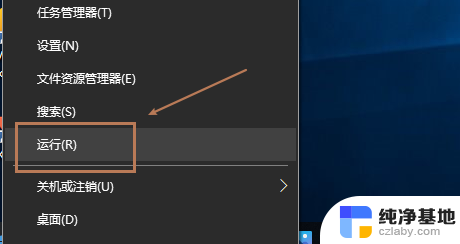 蓝牙用户支持服务无法启动
蓝牙用户支持服务无法启动2023-11-16
-
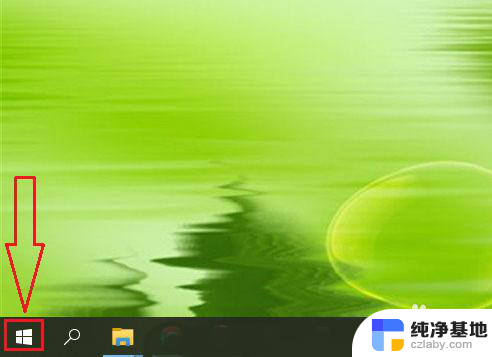 windows怎么看网卡服务
windows怎么看网卡服务2023-12-19
-
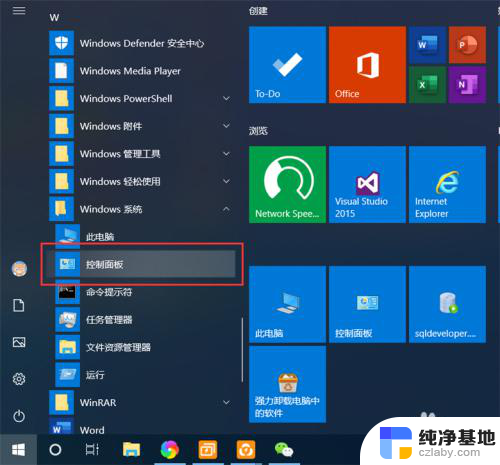 远程桌面服务怎么打开
远程桌面服务怎么打开2024-01-12
-
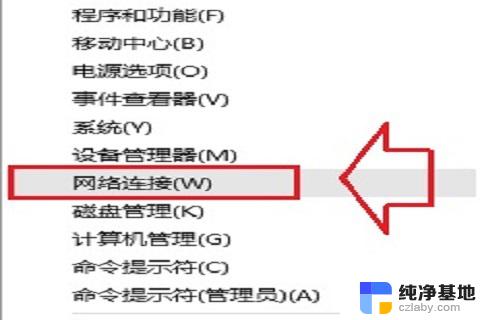 ip地址配置错误网络无法连接怎么解决win10
ip地址配置错误网络无法连接怎么解决win102024-03-13
win10系统教程推荐
- 1 window10专业版是什么样的
- 2 如何查看系统激活码
- 3 电脑任务栏开始菜单不见了
- 4 电脑硬盘48位恢复密钥
- 5 应用开机启动怎么设置
- 6 调节字体大小在哪里
- 7 调整电脑显示器亮度
- 8 电脑系统自带的杀毒软件在哪里
- 9 win10专业版免费永久激活密钥
- 10 win10的裁剪图片的工具